
Sóng con V2
WA1111-xx-V2

BẮT ĐẦU NHANH
HƯỚNG DẪN
V2 Kết nối ăng-ten ngoài Mở rộng vùng phủ sóng Wi-Fi
![]() Điều quan trọng là bạn phải đọc Hướng dẫn Bắt đầu Nhanh trong môi trường được kiểm soát trước khi cài đặt.
Điều quan trọng là bạn phải đọc Hướng dẫn Bắt đầu Nhanh trong môi trường được kiểm soát trước khi cài đặt.
Thiết lập, kích hoạt và kiểm tra thành công toàn bộ hệ thống (Wavelet V2, cảm biến và kết nối ăng-ten) trong nhà, trong môi trường được kiểm soát, trước khi đến hiện trường để lắp đặt.
QUAN TRỌNG
 Liên hệ với Nhóm hỗ trợ Ayyeka để được hỗ trợ kỹ thuật:
Liên hệ với Nhóm hỗ trợ Ayyeka để được hỗ trợ kỹ thuật:
support@ayyeka.com
+1 310-876-8040 (CHÚNG TA)
+972-2-624-3732 (IL)
 Luôn phối hợp việc cài đặt với chính quyền địa phương trước khi bắt đầu cài đặt. Việc lắp đặt phải được hoàn thành bởi nhân viên được đào tạo và có thẩm quyền. Nếu cần hỗ trợ từ Bộ phận hỗ trợ của Ayyeka, hãy lên lịch yêu cầu trước và đảm bảo rằng bạn nhận được xác nhận trước khi cài đặt.
Luôn phối hợp việc cài đặt với chính quyền địa phương trước khi bắt đầu cài đặt. Việc lắp đặt phải được hoàn thành bởi nhân viên được đào tạo và có thẩm quyền. Nếu cần hỗ trợ từ Bộ phận hỗ trợ của Ayyeka, hãy lên lịch yêu cầu trước và đảm bảo rằng bạn nhận được xác nhận trước khi cài đặt.
![]() Bảo hành có giới hạn của Ayyeka chỉ bao gồm phần cứng và phần mềm do Ayyeka cung cấp trong suốt thời gian bảo hành theo các điều khoản và điều kiện bảo hành.
Bảo hành có giới hạn của Ayyeka chỉ bao gồm phần cứng và phần mềm do Ayyeka cung cấp trong suốt thời gian bảo hành theo các điều khoản và điều kiện bảo hành.
![]() Ayyeka không chịu trách nhiệm về những hư hỏng hoặc thương tích do xử lý, lắp đặt hoặc bảo trì các hệ thống được cung cấp.
Ayyeka không chịu trách nhiệm về những hư hỏng hoặc thương tích do xử lý, lắp đặt hoặc bảo trì các hệ thống được cung cấp.
 Đừng vứt bỏ thiết bị vì nó chứa pin lithium. Vứt bỏ pin đúng cách theo luật pháp và quy định của địa phương.
Đừng vứt bỏ thiết bị vì nó chứa pin lithium. Vứt bỏ pin đúng cách theo luật pháp và quy định của địa phương.
![]() Cần có tín hiệu mạng di động 4G (LTE)/3G/2G để liên lạc thích hợp.
Cần có tín hiệu mạng di động 4G (LTE)/3G/2G để liên lạc thích hợp.
![]() Phạm vi nhiệt độ hoạt động: -40°C đến +80°C (-40°F đến +176°F)
Phạm vi nhiệt độ hoạt động: -40°C đến +80°C (-40°F đến +176°F)
SƠ ĐỒ


CÔNG BỐ LÊN LÊN NỘI BỘ

CÔNG BỐ THẤP HƠN NỘI BỘ

THÀNH PHẦN


Các công cụ và / hoặc vật liệu bổ sung có thể được yêu cầu (không bao gồm)

KẾT NỐI CẢM BIẾN
Kết nối (các) cụm cáp cảm biến với đầu nối gắn trường với đầu nối bảng giao phối trên Wavelet. Xem trang 19-23 để biết thêm chi tiết. Xoay phần cuối bằng thép không gỉ có thể điều chỉnh được để cố định đầu nối có thể gắn trường vào Wavelet.

![]() THẬN TRỌNG: Không xoay nắp nhựa màu đen của đầu nối.
THẬN TRỌNG: Không xoay nắp nhựa màu đen của đầu nối.
Xoay nắp màu đen có thể khiến dây bị ngắt kết nối, đứt và/hoặc làm hỏng các chân đầu nối.

KẾT NỐI ANTENNA BÊN NGOÀI
Kết nối ăng-ten di động với cổng ăng-ten (ANT1).

![]() Ăng-ten không xuất hiện trong các mô tả còn lại trong hướng dẫn này, nhưng nó phải vẫn được kết nối sau khi được gắn chặt vào các đầu nối bảng thích hợp.
Ăng-ten không xuất hiện trong các mô tả còn lại trong hướng dẫn này, nhưng nó phải vẫn được kết nối sau khi được gắn chặt vào các đầu nối bảng thích hợp.
Đặt Bộ kích hoạt Wavelet từ tính lên logo Wavelet dập nổi ở mặt trước của vỏ Wavelet và giữ trong 3 giây. Bạn có thể xác minh Wavelet đã được kích hoạt bằng đèn LED ở mặt sau (xem trang 11).
Wavelet sẽ bắt đầu chế độ kiểm tra 15 phút trong sampLing và gửi một vài truyền dữ liệu. Sau đó, thiết bị sẽ trở về cấu hình mặc định.

BỘ BẢO VỆ WAVELET
Sau khi kết nối các cảm biến và ăng-ten, đặt bộ bảo vệ Wavelet phía trên các cổng kết nối và cố định bộ bảo vệ Wavelet vào vỏ Wavelet.
Một. Insert the two lower clips into the two lower holes of the Wavelet enclosure.

b. Gắn các kẹp phía trên vào đúng vị trí trong hai rãnh phía trên đầu nối bảng điều khiển.

![]() THẬN TRỌNG: Bộ bảo vệ được cung cấp để che chắn đầu nối khỏi tampđứt dây hoặc phơi sáng quá mức có thể dẫn đến kết nối dây bị ngắt kết nối.
THẬN TRỌNG: Bộ bảo vệ được cung cấp để che chắn đầu nối khỏi tampđứt dây hoặc phơi sáng quá mức có thể dẫn đến kết nối dây bị ngắt kết nối.
Nếu bạn cần tháo tấm bảo vệ, hãy nắm vào vòm bảo vệ và kéo lên. Bộ bảo vệ sẽ tắt.
HOẠT ĐỘNG THIẾT BỊ
Đèn LED ở mặt sau của Wavelet cho biết trạng thái của thiết bị.
| Chức năng | Sự miêu tả |
| Tất cả các đèn LED đều tắt | Không kết nối với mạng. Đèn LED không nhấp nháy khi thiết bịampling Lưu ý: Wavelet có thể bị tắt nguồn (công tắc nguồn ở vị trí TẮT), ở chế độ Ngủ đông hoặc pin không đủ mạnh. |
| Đèn LED Xanh lục-Đỏ-Xanh lam-Đỏ-Xanh lục nhấp nháy liên tục 5 lần | Wavelet được kích hoạt bằng Bộ kích hoạt từ tính. |
| Đèn LED màu xanh lá cây đang nhấp nháy | Đang cố gắng kết nối với mạng GSM. |
| Đèn LED xanh vẫn sáng | Truyền dữ liệu đang được tiến hành thông qua GSM. Đèn LED sẽ tắt khi quá trình truyền hoàn tất. |
| Đèn LED màu đỏ xanh lá cây Blink 5X | Lỗi giao tiếp GSM. Thiết bị không truyền được. |
Truy cập giao diện người dùng Ayyeka tại https://home.ayyeka.com bằng cách sử dụng thông tin đăng nhập của bạn. Dự kiến dữ liệu sẽ xuất hiện sau 5 – 10 phút sau khi chế độ thử nghiệm được bắt đầu.

HOẠT ĐỘNG THIẾT BỊ
Màn hình hiển thị sẽ giống như sau:

![]() Nếu Wavelet truyền đúng cách thì thử nghiệm đã thành công.
Nếu Wavelet truyền đúng cách thì thử nghiệm đã thành công.
Bây giờ bạn có thể cài đặt Wavelet tại hiện trường và bắt đầu thu thập và view dữ liệu của bạn!

![]() Nếu dữ liệu không được truyền đúng cách, hãy thay đổi vị trí cài đặt Wavelet và kích hoạt lại.
Nếu dữ liệu không được truyền đúng cách, hãy thay đổi vị trí cài đặt Wavelet và kích hoạt lại.
Nếu sự cố vẫn tiếp diễn, hãy liên hệ với Nhóm hỗ trợ Ayyeka để được trợ giúp: support@ayyeka.com
+1 310-876-8040 (CHÚNG TA)
+972-2-624-3732 (IL)
ỨNG DỤNG DI ĐỘNG Ayyeka Go
Nếu bạn chưa làm như vậy, hãy tải xuống ứng dụng di động Ayyeka Go dành cho iOS hoặc Android. Tìm kiếm “AyyekaGo” trên App Store hoặc Google Play hoặc sử dụng mã QR bên dưới.
Có hai cách để ghép nối điện thoại của bạn với Wavelet:
- Chọn ”Nhận Key Qua Web”. Điều này sẽ hướng dẫn bạn nhập thông tin đăng nhập của bạn cho Luồng View giao diện người dùng. Chọn ”Nhập khóa thủ công”. Khóa ghép nối di động được tìm thấy trong
- SuốiView giao diện người dùng trong tab Thiết bị. Sau khi kết nối với thiết bị Wavelet của bạn, sẽ có nhiều màn hình hiển thị cho các chức năng khác nhau.
Màn hình đầu tiên cung cấp thông tin cần thiết, bao gồm nhưng không giới hạn ở: cường độ tín hiệu của nhà mạng di động xác nhận việc truyền và kết nối thành công với máy chủ
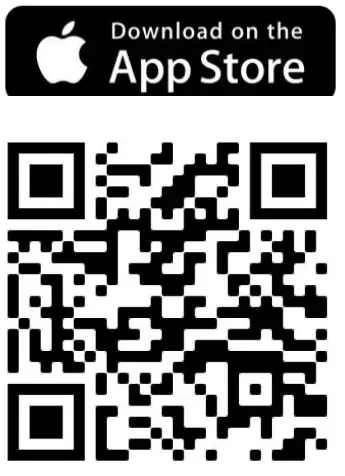 |
 |
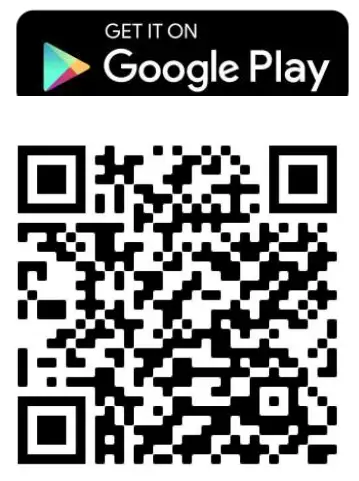 |
|
| https://apps.apple.com/us/app/ayyekago/id1397404430 | https://play.google.com/store/apps/details?id=com.ayyekago | ||
VỊ TRÍ LẮP ĐẶT ĐẶC BIỆT
CÁC VỊ TRÍ TÍN HIỆU WEAK

Nếu Wavelet được lắp đặt ở khu vực có tín hiệu di động yếu, hãy kích hoạt Wavelet bằng cách sử dụng bộ kích hoạt từ tính.
Sử dụng ứng dụng di động Ayyeka Go để ghép nối với thiết bị và xác nhận việc truyền. Bạn cũng có thể đăng nhập vào Stream View giao diện người dùng sử dụng thông tin xác thực của bạn để xác thực rằng thiết bị đang truyền.
Đợi ít nhất 15 phút rồi đăng nhập vào Stream View giao diện người dùng tại https://home.ayyeka.com Để xác nhận truyền thành công.
Trong nhà/dưới lòng đất

Nếu Wavelet được lắp đặt ở khu vực có tín hiệu di động yếu, hãy kích hoạt Wavelet và đặt ở vị trí lắp đặt dự kiến có cửa/cửa ra vào đóng kín.
Đợi ít nhất 15 phút, sau đó đăng nhập vào giao diện người dùng tại home.ayyeka.com để xác nhận vị trí được cập nhật trên bản đồ.
Trước khi cài đặt, hãy khởi động GPS bằng cách kích hoạt Wavelet.
GẮN WAVELET
Cố định Wavelet trên tường, đường ống hoặc vị trí gắn chắc chắn khác bằng cách sử dụng dây buộc hoặc vít.


ĂN NÚI ANTENNA

Nên làm
![]() Đảm bảo đầu nối ăng-ten được cố định chặt vào đầu nối bảng điều khiển.
Đảm bảo đầu nối ăng-ten được cố định chặt vào đầu nối bảng điều khiển.
![]() Gắn ăng-ten dưới bầu trời rộng mở hoặc bên dưới bất kỳ vật thể nào ít nhất 50 cm (20 inch).
Gắn ăng-ten dưới bầu trời rộng mở hoặc bên dưới bất kỳ vật thể nào ít nhất 50 cm (20 inch).
![]() Gắn ăng-ten cách tường ít nhất 5 đến 10 cm (2 đến 4 inch).
Gắn ăng-ten cách tường ít nhất 5 đến 10 cm (2 đến 4 inch).
![]() Gắn ăng-ten cách thiết bị ít nhất 5 cm (2 inch).
Gắn ăng-ten cách thiết bị ít nhất 5 cm (2 inch).
![]() Hoàn thiện việc thiết lập ăng-ten theo các điều kiện vật lý chính xác. Dành cho người yêu cũample, đóng nắp, đóng cửa, v.v.
Hoàn thiện việc thiết lập ăng-ten theo các điều kiện vật lý chính xác. Dành cho người yêu cũample, đóng nắp, đóng cửa, v.v.
![]() Đảm bảo bạn có tín hiệu và truyền dữ liệu thành công bằng cách sử dụng ứng dụng di động.
Đảm bảo bạn có tín hiệu và truyền dữ liệu thành công bằng cách sử dụng ứng dụng di động.
![]() Nếu cần trong quá trình cài đặt, hãy sử dụng lệnh Truyền ngay trong ứng dụng di động hoặc phím kích hoạt thiết bị từ tính để bắt đầu truyền nhanh hơn.
Nếu cần trong quá trình cài đặt, hãy sử dụng lệnh Truyền ngay trong ứng dụng di động hoặc phím kích hoạt thiết bị từ tính để bắt đầu truyền nhanh hơn.
KHÔNG NÊN
![]() Không gắn ăng -ten vào sóng con.
Không gắn ăng -ten vào sóng con.
![]() Không quấn dây cáp, dây buộc hoặc các vật dụng khác xung quanh ăng-ten.
Không quấn dây cáp, dây buộc hoặc các vật dụng khác xung quanh ăng-ten.
LƯU Ý QUAN TRỌNG: Có một vài phút về độ trễ giữa quá trình truyền thành công và việc sử dụng một trong hai phương pháp này để bắt đầu truyền dữ liệu. Việc lặp lại việc sử dụng một trong hai phương pháp sẽ không đẩy nhanh quá trình truyền dữ liệu.
CẢNH BÁO: Nếu lắp đặt trong môi trường có tính ăn mòn cao như cống rãnh, hãy tra mỡ kỹ thuật vào các đầu nối gắn ăng-ten và trường cảm biến sau khi cố định chúng vào các đầu nối bảng điều khiển. Ayyeka khuyên bạn nên sử dụng Mỡ bôi trơn Dow Corning Moly kote 55 O-Ring, mặc dù các sản phẩm tương tự có thể có hiệu quả.
ANTENNA MOUNTING - XỬ LÝ SỰ CỐ
Nếu Wavelet không phát, hãy di chuyển ăng-ten sang vị trí khác.
Nếu Wavelet vẫn không truyền sau nhiều lần thử định vị lại vị trí của ăng-ten, hãy xem xét sử dụng giải pháp thay thế, chẳng hạn như ăng-ten trong đường hoặc ăng-ten có độ lợi cao.
Ghi chú: Ayyeka cung cấp phần cứng gắn ăng-ten trên tường và nhiều loại ăng-ten khác nhau, bao gồm cả ăng-ten trên đường — hãy liên hệ với bộ phận Hỗ trợ để biết chi tiết.
SỬ DỤNG ăng-ten RIÊNG CỦA BẠN
Nếu bạn định sử dụng ăng-ten của riêng mình, hãy xác minh rằng ăng-ten sử dụng đầu nối đực SMA. Ăng-ten của bạn hỗ trợ lý tưởng tất cả các tần số sau (ghi chú hậu tố số kiểu máy của thiết bị Wavelet của bạn - ví dụ:amptập tin “-US”):
| Công nghệ | -Mỹ, -Nam Phi | -EU |
| 2G | 850, 900, 1800, 1900MHz | 900, 1800MHz |
| 3G | 850, 1700, 1900MHz | 900, 1800, 2100MHz |
| 4G (LTE) | 700, 850, 1700, 1900MHz | 800, 900, 1800, 2100, 2600 MHz |
THIẾT BỊ CỦA BẠN ĐƯỢC CÀI ĐẶT THÀNH CÔNG!

PINOUT WAVELET

| Đầu nối bảng điều khiển | Đầu vào |
| 1 | 4x analog và 1x rời rạc |
| 2 | RS485, RS232, SDI-12 (16 kênh) |
| 3 | 4x rời rạc |
| 4 | 6-24VDC |
PINOUT WAVELET – CỔNG #1
| Chốt kết nối # | Tín hiệu | Phân công chốt đầu nối cáp | |
| 1 | Đầu vào 4-20mA hoặc 0-24V #1 | Đằng trước | Mặt sau |
| 2 | IO_4 – tiếp điểm khô định kỳ hoặc đầu ra, cống hở, 0V hoặc 2.8V (tối đa) |  |
 |
| 3 | Nguồn Wavelet 12V #2 (+) | ||
| 4 | Nguồn Wavelet 12V #1 (+) | ||
| 5 | Đầu vào 4-20mA hoặc 0-24V #4 | ||
| 6 | Đầu vào 4-20mA hoặc 0-24V #3 | ||
| 7 | Đầu vào 4-20mA hoặc 0-24V #2 | ||
| 8 | GND | ||
PINOUT WAVELET – CỔNG #2
Đầu nối bảng điều khiển cái 12 chân M8
| Đầu nối Ghim # | Tín hiệu | Đầu nối cáp Gim lại công việc được giao | |
| 1 | RS232TX | Đằng trước | Mặt sau |
| 2 | Wavelet 12V Cung cấp nguồn cảm biến #4 (+) |  |
 |
| 3 | Wavelet 12V Cung cấp nguồn cảm biến #3 (+) | ||
| 4 | SDI-12 | ||
| 5 | RS485B | ||
| 6 | RS485 MỘT | ||
| 7 | RS232 RX | ||
| 8 | GND | ||
PINOUT WAVELET – CỔNG #3
Đầu nối bảng điều khiển nam 12 chân M5
| Đầu nối Ghim # | Tín hiệu | Đầu nối cáp Gim lại công việc được giao | |
| 1 | PCNT_0 – đếm xung, cạnh, định kỳ, tiếp điểm khô đầu ra, cống hở, 0V hoặc 2.8V (tối đa) | Đằng trước | Mặt sau |
| 2 | IO_3 – tiếp điểm khô định kỳ hoặc đầu ra, cống mở, 0V hoặc 2.8V (tối đa) |  |
 |
| 3 | PCNT_1 – đếm xung, cạnh, định kỳ, tiếp điểm khô đầu ra, cống hở, 0V hoặc 2.8V (tối đa) | ||
| 4 | GND | ||
| 5 | IO_2 – cạnh, định kỳ, đầu ra tiếp điểm khô, cống hở, 0V hoặc 2.8V (tối đa) | ||
PINOUT WAVELET – CỔNG #4
Đầu nối bảng điều khiển nam 8 chân M3
| Đầu nối Ghim # | Tín hiệu | Đầu nối cáp Gim lại công việc được giao | |
| 1 | 6-24VDC | Đằng trước | Mặt sau |
| 3 | Không có kết nối |  |
 |
| 4 | Tiêu cực (-) | ||
PINOUT NỐI ĐIỆN
Nếu bạn đang sử dụng nguồn điện bên ngoài, hãy tham khảo sơ đồ chân sau:
ĐIỆN NGOÀI: Đầu nối nguồn nữ 8 chân M3

CÓ CÂU HỎI?
support@ayyeka.com
+1 310-876-8040 (CHÚNG TA)
+972-2-624-3732 (IL)
Tài liệu / Tài nguyên
 |
Wavelet V2 Kết nối ăng-ten ngoài Mở rộng vùng phủ sóng Wi-Fi [tập tin pdf] Hướng dẫn sử dụng V2 Kết nối ăng-ten bên ngoài Mở rộng vùng phủ sóng Wi-Fi, V2, Kết nối ăng-ten bên ngoài Mở rộng vùng phủ sóng Wi-Fi, Ăng-ten bên ngoài Mở rộng vùng phủ sóng Wi-Fi, Ăng-ten mở rộng vùng phủ sóng Wi-Fi, Mở rộng vùng phủ sóng Wi-Fi, Vùng phủ sóng Wi-Fi, Vùng phủ sóng |